La création d’un site WordPress en local est une étape incontournable pour tester, développer ou personnaliser un site sans risquer de perturber sa version en ligne. Grâce à des outils simples comme LocalWP, XAMPP ou MAMP, il est aujourd’hui possible d’installer WordPress en local sur Windows, Mac ou Linux en seulement quelques minutes.
Travailler sur un environnement WordPress local offre de nombreux avantages : rapidité d’exécution, confidentialité et liberté d’expérimenter sans contrainte. Vous pouvez y tester des plugins, ajuster votre thème ou encore corriger des erreurs avant toute mise en production.
Dans cet article, nous allons voir comment créer un site WordPress en local facilement avec LocalWP, mais aussi les différences entre les principaux logiciels de serveurs locaux. Vous apprendrez également à ouvrir WordPress en local, à choisir le bon serveur, et à transférer votre site vers un autre PC ou un hébergeur en ligne.
Pourquoi créer un site WordPress en local ?
Créer un site WordPress en local présente de nombreux avantages, que vous soyez débutant, développeur ou professionnel du web. Cette méthode consiste à installer WordPress sur un serveur local hébergé directement sur votre ordinateur, sans passer par un hébergeur en ligne.
1. Un environnement de développement sécurisé
En travaillant sur un environnement WordPress local, vous évitez tout risque de piratage ou de dysfonctionnement public. Le site reste isolé, hébergé sur votre machine locale, et donc inaccessible depuis Internet. C’est la solution idéale pour effectuer des tests ou des modifications sans crainte.
2. Confidentialité des données
Les contenus, identifiants de connexion et bases de données restent stockés en local. Aucun transfert vers un serveur distant n’a lieu, garantissant la confidentialité totale de vos données. Cette approche est particulièrement utile pour les projets clients ou les développements internes.
3. Flexibilité pour les tests et les expérimentations
Créer un site WordPress en local vous permet d’expérimenter librement : test de thèmes, de plugins, d’extensions ou de nouvelles fonctionnalités. Vous pouvez également modifier le cœur de WordPress, tester des modules Apache, ou changer la version de PHP sans aucun risque pour un site déjà en ligne.
4. Rapidité de développement
Un site WordPress local ne dépend pas d’une connexion Internet : le chargement des pages, la configuration du tableau de bord ou la gestion des fichiers est quasi instantanée. Cela rend le développement plus fluide et rapide, notamment lors de la création ou du débogage de nouvelles fonctionnalités.
5. Débogage simplifié et productivité renforcée
Grâce à l’accès direct à votre serveur local (via XAMPP, MAMP ou LocalWP), vous pouvez visualiser les erreurs en temps réel, analyser les logs, et ajuster vos fichiers directement depuis votre disque dur. Le gain de temps est considérable, surtout lors de la phase de test.
6. Préparation au déploiement en ligne
Enfin, travailler sur un site WordPress local permet de préparer sereinement la mise en ligne. Vous pouvez valider la structure, les performances et la compatibilité avant de transférer le site sur votre hébergeur. Certains outils comme LocalWP intègrent même une fonction d’exportation automatique vers des plateformes d’hébergement.
Qu’est-ce que Local ?
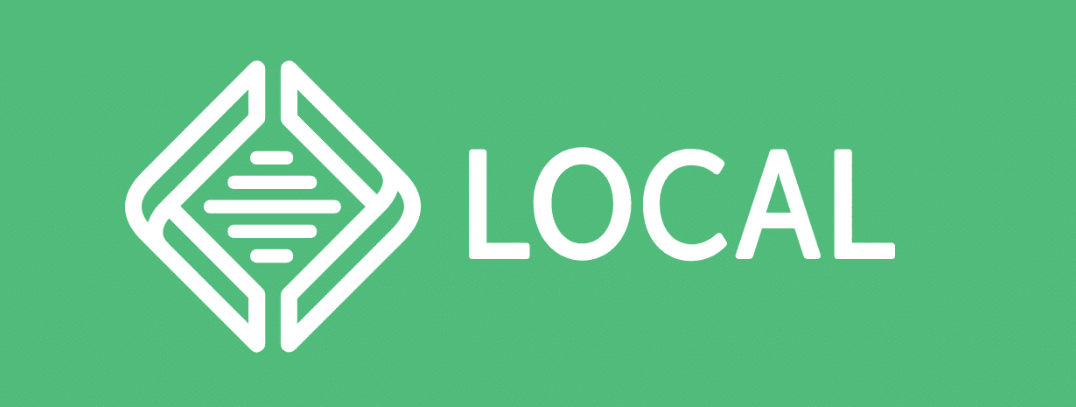
Local WordPress, aussi appelé LocalWP (anciennement Local by Flywheel), est un logiciel gratuit qui permet de créer et gérer des sites WordPress en local. Développé par la société Flywheel, il offre un environnement complet de développement WordPress sur votre ordinateur, sans avoir besoin d’un serveur distant ou d’une connexion Internet.
Un serveur local clé en main
Local installe automatiquement tous les composants nécessaires au fonctionnement de WordPress :
- un serveur web (Apache ou Nginx),
- une base de données MySQL,
- un module PHP adapté,
- et un certificat SSL pour simuler un site sécurisé en HTTPS.
En d’autres termes, Local recrée un hébergement WordPress local complet directement sur votre machine. Vous disposez ainsi d’un environnement identique à celui d’un hébergeur professionnel, mais en version locale.
Une interface simple et intuitive
Contrairement à des solutions plus techniques comme XAMPP ou MAMP, Local propose une interface moderne et visuelle. En quelques clics, vous pouvez :
- créer un nouveau site WordPress,
- choisir la version de PHP,
- activer SSL,
- et accéder directement à wp-admin ou à la base de données via Adminer.
Tout se fait depuis un tableau de bord clair où chaque site local est listé avec son état, son hôte local et ses identifiants de connexion.
Des fonctionnalités avancées pour les développeurs
LocalWP ne se limite pas à l’installation :
- gestion des modules Apache/Nginx ;
- choix entre plusieurs versions de PHP ;
- accès direct au répertoire du site (souvent sur le lecteur C: pour Windows) ;
- génération automatique de certificats SSL ;
- et intégration d’un outil mail local pour tester les envois d’e-mails WordPress.
Pour les utilisateurs plus expérimentés, Local propose aussi des options de ligne de commande, la gestion des logs et la synchronisation avec des hébergeurs partenaires comme Flywheel ou WP Engine.
Comment installer WordPress en local ?
L’installation de WordPress en local est aujourd’hui simple et rapide grâce à des outils comme LocalWP, XAMPP ou MAMP. Ces logiciels créent un serveur web local complet sur votre ordinateur, vous permettant d’héberger votre site sans passer par Internet.
Vous pouvez ainsi développer, tester et personnaliser votre site WordPress en toute sécurité, sur votre machine locale.
Installer LocalWP sur Windows, Mac ou Linux
1. Télécharger LocalWP
Rendez-vous sur le site officiel : https://localwp.com.
Cliquez sur Download for Free et sélectionnez votre système d’exploitation (Windows, Mac ou Linux).
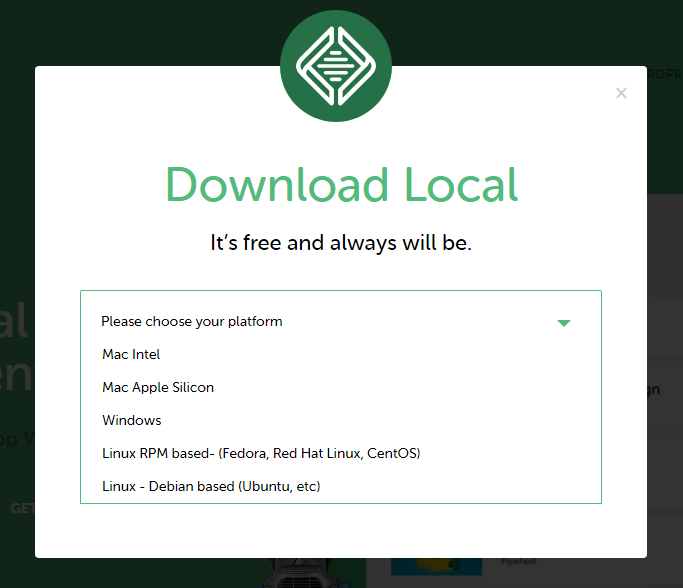
2. Lancer l’installation
Une fois le fichier téléchargé, exécutez-le et suivez les instructions d’installation. Local créera automatiquement son répertoire de travail sur votre lecteur C: (Windows) ou dans votre dossier Applications (Mac).
Le logiciel installera en arrière-plan les modules Apache/Nginx, MySQL, PHP, et configurera un hôte local pour vos futurs sites.
3. Créer un nouveau site WordPress
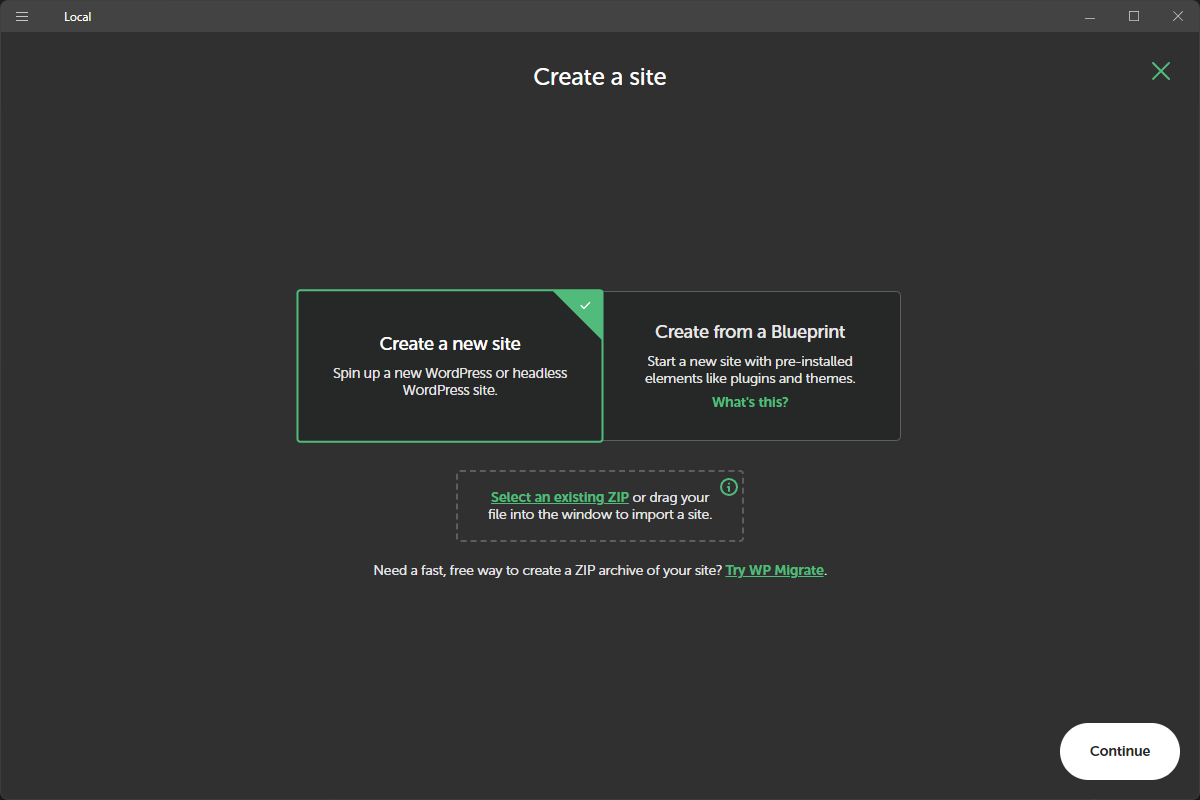
Ouvrez LocalWP puis cliquez sur “Create a new site”.
- Donnez un nom à votre site (ex. mon-site-local).
- Choisissez un environnement :
- Preferred (recommandé pour les débutants)
- Custom (pour les utilisateurs avancés : choix version PHP, serveur web, base de données).
- Cliquez sur Continue pour passer à la configuration de WordPress.
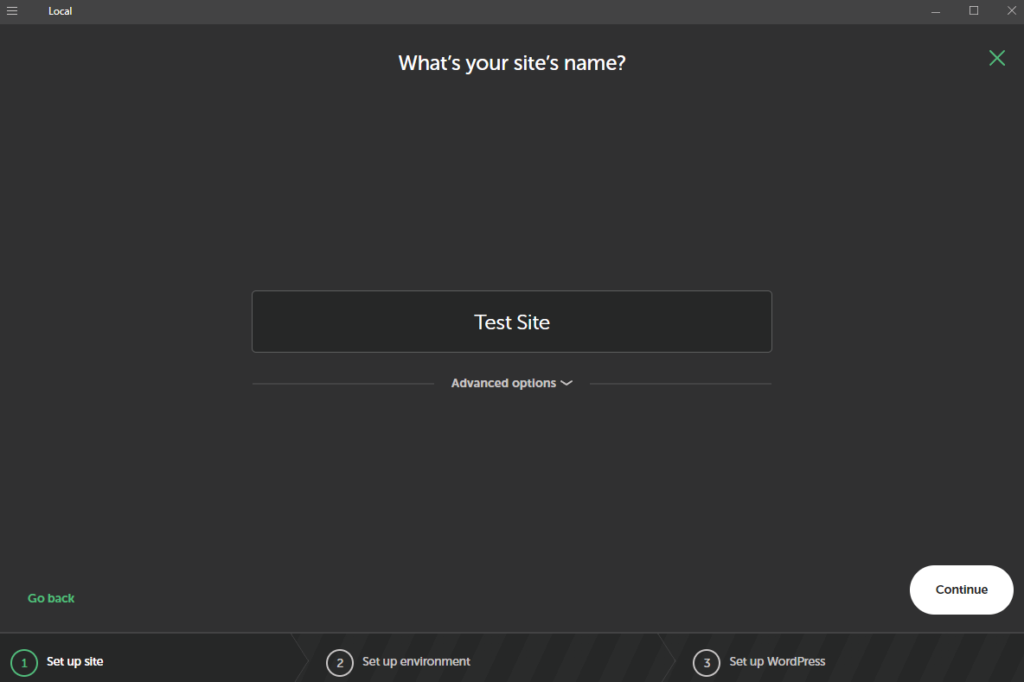
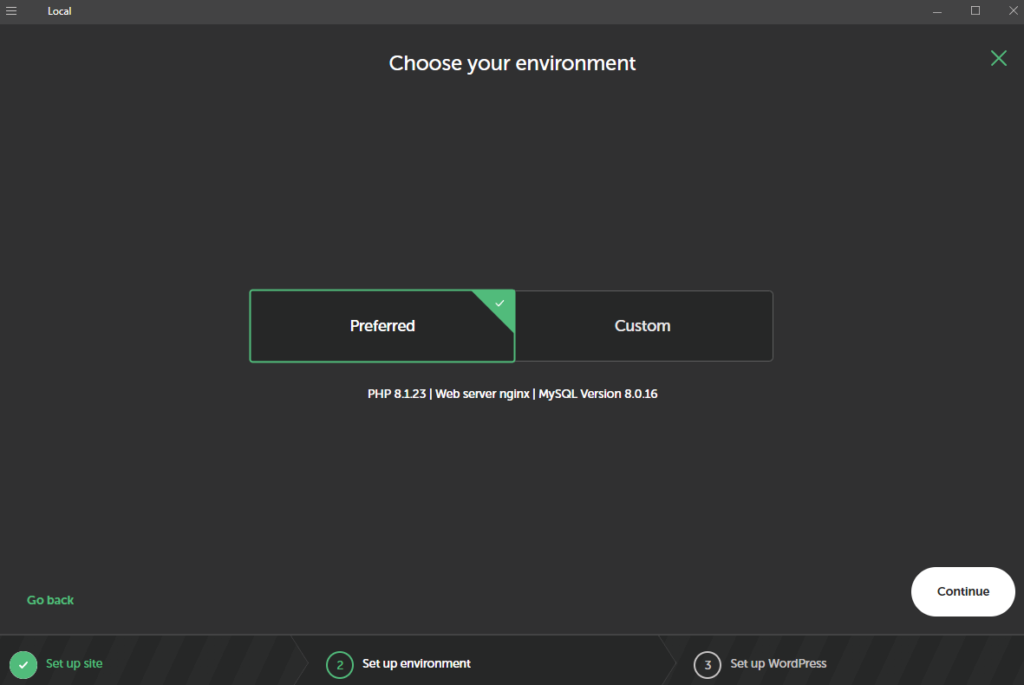
4. Installer WordPress automatiquement
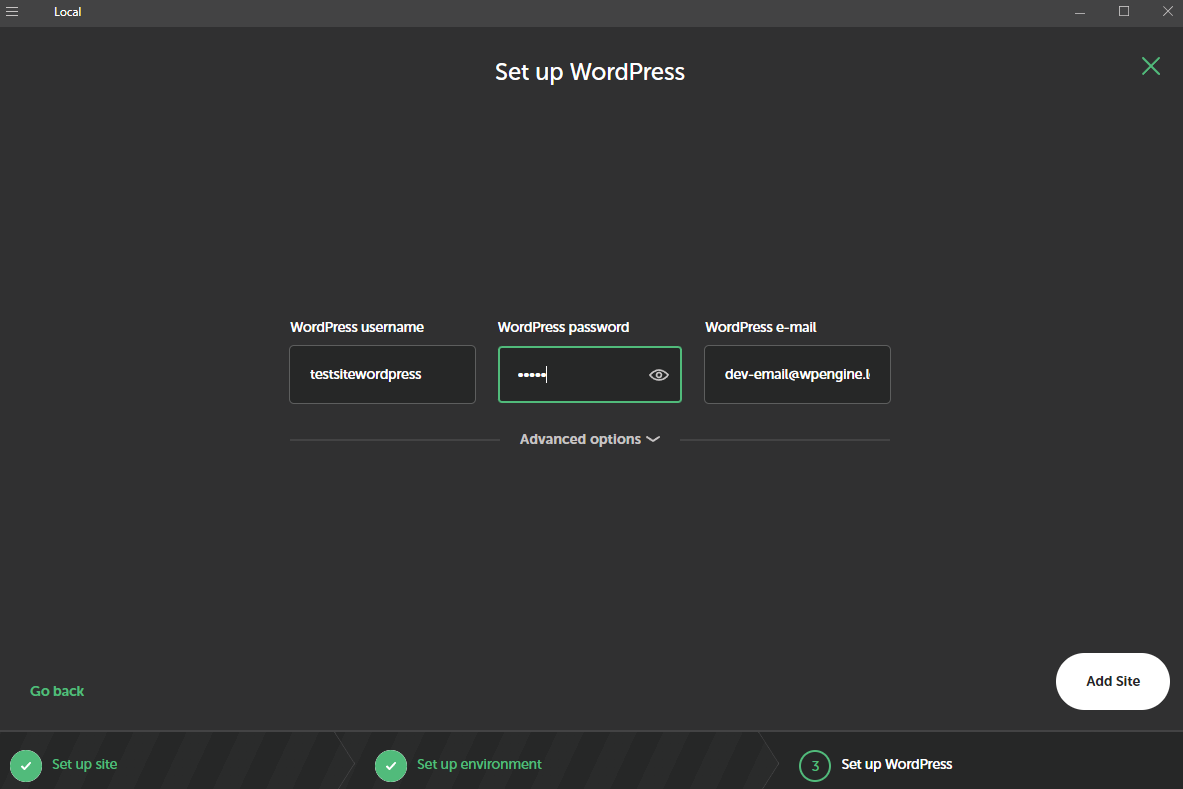
LocalWP télécharge et installe WordPress en quelques secondes. Vous n’avez rien à configurer manuellement :
- le mot de passe,
- l’identifiant de connexion,
- et la base de données locale sont créés automatiquement.
Un certificat SSL est aussi généré pour simuler un site sécurisé en HTTPS.
Une fois la barre de chargement terminée, votre site WordPress local est prêt à être utilisé.
Première configuration WordPress (wp-admin & base de données)
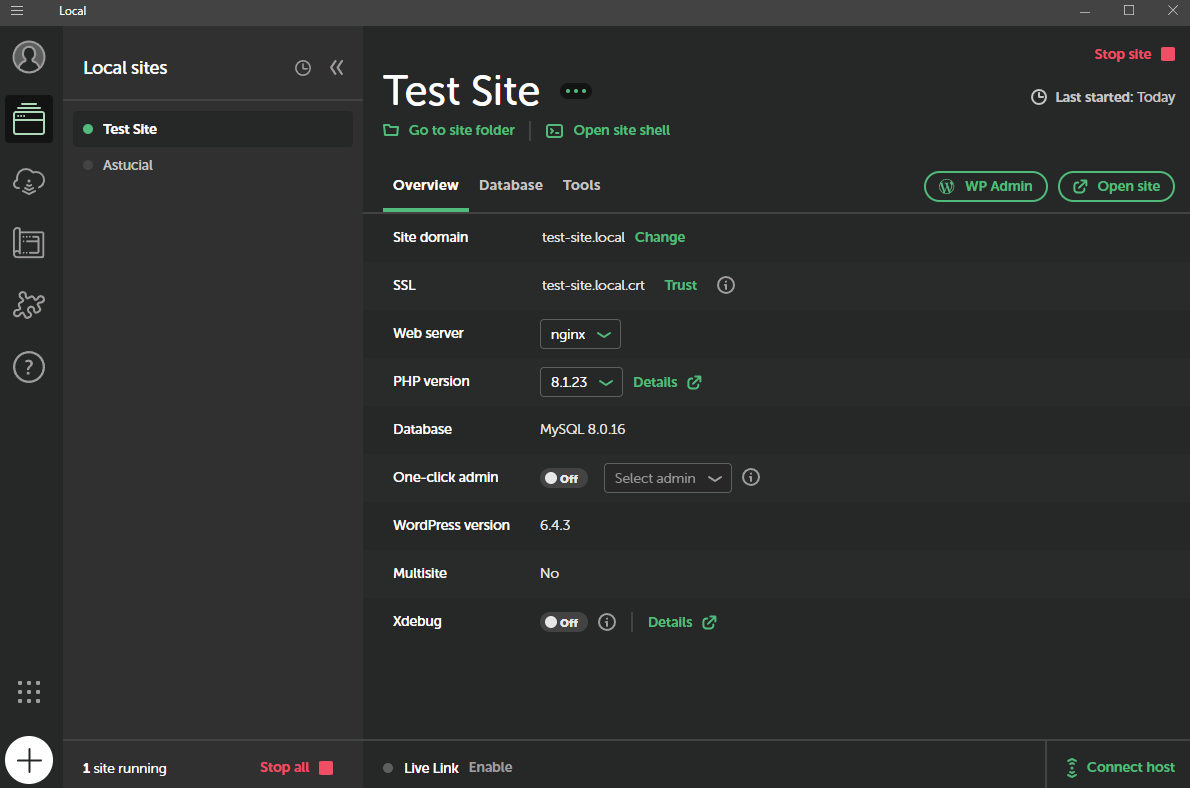
1. Connexion à WordPress
Cliquez sur le bouton “WP Admin” depuis le tableau de bord de Local.
Saisissez vos identifiants (nom d’utilisateur et mot de passe) définis à l’installation.
Vous accéderez alors à l’interface WordPress classique, identique à celle d’un site en ligne.
Vous pouvez désormais :
- créer des pages et des articles,
- installer des thèmes,
- ajouter des plugins,
- personnaliser votre site,
- et gérer vos menus.

2. Accéder à la base de données
Pour gérer votre base de données WordPress, cliquez sur “Database” dans Local.
Vous pourrez ouvrir Adminer (ou phpMyAdmin) et visualiser les tables WordPress.
C’est ici que sont stockées toutes vos informations : contenus, utilisateurs, réglages, etc.
3. Fonctionnalités utiles dans LocalWP
Local intègre plusieurs outils pratiques :
- MailHog : permet de tester l’envoi d’e-mails sans réellement les expédier.
- SSL automatique : création d’un certificat local pour tester un site sécurisé.
- Logs et fichiers de configuration : accessibles pour le débogage.
- Barre des tâches : pour démarrer/arrêter facilement les services du serveur.
Grâce à ces fonctionnalités, vous disposez d’un environnement WordPress local complet et fonctionnel en quelques minutes, sans écrire une seule ligne de code.
Première configuration WordPress (wp-admin & base de données)
1. Connexion à WordPress
Cliquez sur le bouton “WP Admin” depuis le tableau de bord de Local.
Saisissez vos identifiants (nom d’utilisateur et mot de passe) définis à l’installation.
Vous accéderez alors à l’interface WordPress classique, identique à celle d’un site en ligne.
Vous pouvez désormais :
- créer des pages et des articles,
- installer des thèmes,
- ajouter des plugins,
- personnaliser votre site,
- et gérer vos menus.
2. Accéder à la base de données
Pour gérer votre base de données WordPress, cliquez sur “Database” dans Local.
Vous pourrez ouvrir Adminer (ou phpMyAdmin) et visualiser les tables WordPress.
C’est ici que sont stockées toutes vos informations : contenus, utilisateurs, réglages, etc.
3. Fonctionnalités utiles dans LocalWP
Local intègre plusieurs outils pratiques :
- MailHog : permet de tester l’envoi d’e-mails sans réellement les expédier.
- SSL automatique : création d’un certificat local pour tester un site sécurisé.
- Logs et fichiers de configuration : accessibles pour le débogage.
- Barre des tâches : pour démarrer/arrêter facilement les services du serveur.
Grâce à ces fonctionnalités, vous disposez d’un environnement WordPress local complet et fonctionnel en quelques minutes, sans écrire une seule ligne de code.
Comment ouvrir WordPress en local ?
Une fois votre site WordPress en local créé avec LocalWP, il faut savoir comment y accéder. L’ouverture d’un site WordPress local se fait de la même manière qu’un site en ligne, mais via une adresse locale (localhost) propre à votre ordinateur.
Ouvrir WordPress depuis LocalWP
L’accès le plus simple consiste à passer directement par LocalWP :
- Ouvrez le logiciel.
- Sélectionnez le site que vous souhaitez consulter.
- Cliquez sur le bouton “Open Site” pour voir la version publique du site (comme un visiteur).
- Cliquez sur “WP Admin” pour accéder au tableau de bord WordPress.
LocalWP démarre automatiquement le serveur local (Apache ou Nginx) et la base de données MySQL associée. Vous pouvez ainsi modifier vos pages, thèmes ou plugins sans aucune connexion Internet.
Ouvrir WordPress manuellement via localhost
Chaque site WordPress local possède une URL spécifique, généralement sous la forme :
http://nomdusite.local
ou, selon la configuration :
http://localhost/nomdusite
Entrez cette adresse dans la barre de votre navigateur pour ouvrir votre site localement.
Pour accéder à l’administration, ajoutez simplement /wp-admin à la fin de l’URL :
http://nomdusite.local/wp-admin
Vous serez alors redirigé vers la page de connexion WordPress classique où vous pourrez entrer votre identifiant de connexion et votre mot de passe définis à l’installation.
Que faire si WordPress ne s’ouvre pas ?
Il peut arriver que votre site ne s’affiche pas correctement ou que localhost renvoie une erreur. Voici les vérifications à effectuer :
- Le serveur local n’est pas actif → ouvrez LocalWP et vérifiez que votre site est bien démarré.
- Le port Apache est déjà utilisé → changez le port dans les paramètres de Local ou désactivez le logiciel en conflit.
- Problème de certificat SSL → dans Local, cliquez sur Trust Certificate pour autoriser le HTTPS.
- Version de PHP incompatible → repassez sur une version plus récente depuis les réglages du site local.
Ces problèmes sont fréquents lors des premières manipulations, mais LocalWP les résout généralement automatiquement.
Quel serveur local choisir pour WordPress ?
Pour créer un site WordPress en local, il faut utiliser un logiciel de serveur local. Ce logiciel simule l’environnement d’un hébergeur web directement sur votre ordinateur, en installant les composants nécessaires : Apache, MySQL, PHP, et parfois SSL.
Il existe plusieurs solutions pour installer un local WordPress, adaptées à différents niveaux d’expérience. Voici un tour d’horizon des principaux outils disponibles 👇
1. LocalWP (recommandé pour tout public)
LocalWP est la solution la plus moderne et la plus intuitive pour installer WordPress localement.
- Interface graphique simple, adaptée aux débutants comme aux développeurs.
- Installation automatique de WordPress, sans configuration manuelle.
- Gestion du certificat SSL, des versions de PHP et de la base de données intégrée.
- Fonctionnalités avancées : test d’e-mails, clonage de site, accès rapide à wp-admin.
- Compatible Windows, macOS et Linux.
2. XAMPP (puissant mais plus technique)
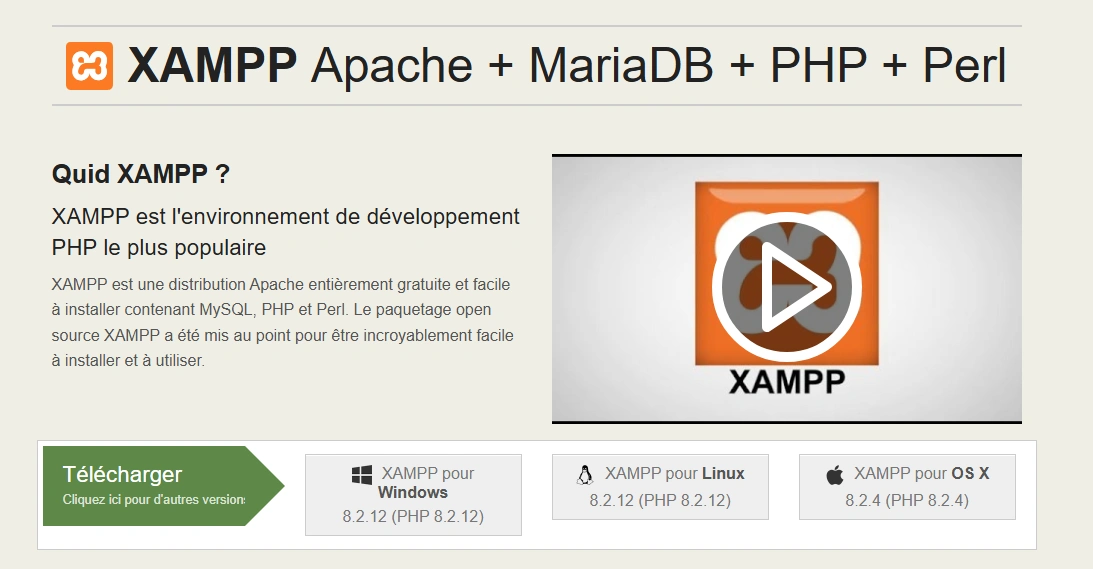
XAMPP est une solution open-source très populaire. Elle installe un serveur Apache, MySQL, PHP et Perl sur votre machine. C’est une option idéale pour les développeurs qui souhaitent contrôler manuellement leurs paramètres serveur.
Avantages ✅
- Compatible sur tous les systèmes d’exploitation.
- Grande flexibilité de configuration.
- Support des modules Apache et gestion fine du serveur.
Inconvénients ❌
- L’installation de WordPress est manuelle (copie des fichiers, création de base de données via phpMyAdmin).
- Interface moins intuitive que LocalWP.
3. MAMP (solution simple pour Mac et Windows)
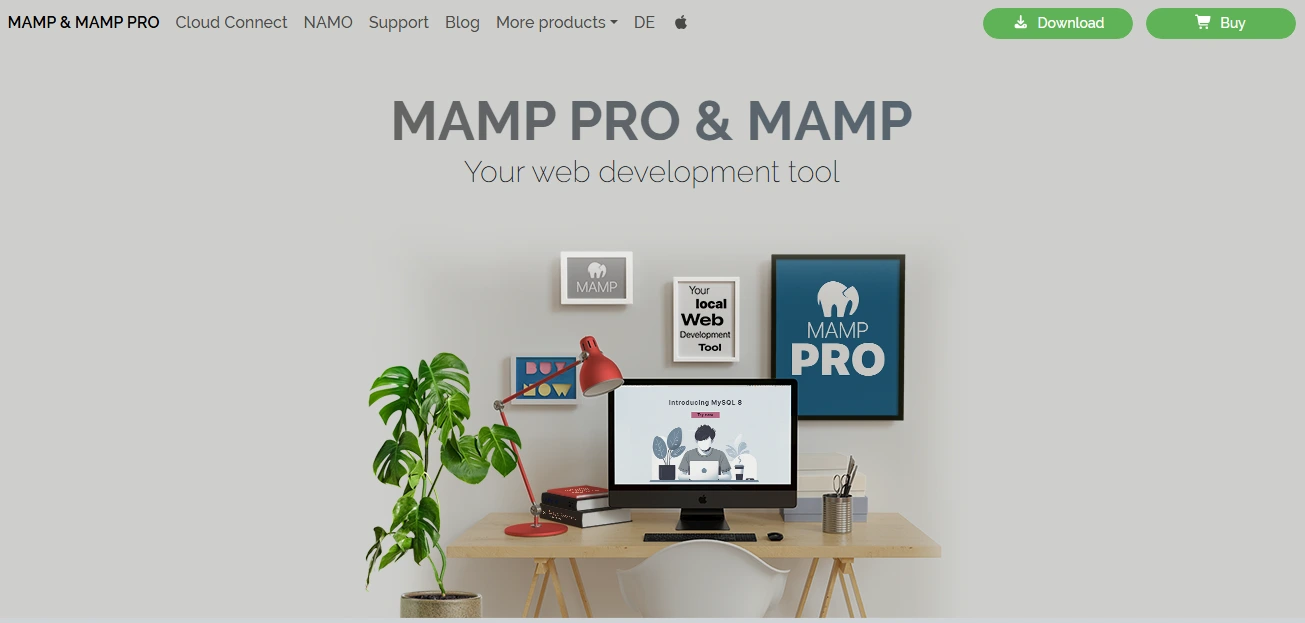
MAMP (Mac Apache MySQL PHP) est un autre outil populaire, surtout auprès des utilisateurs macOS. Il installe un serveur web local en quelques clics et permet de lancer rapidement plusieurs sites WordPress.
Avantages ✅
- Installation rapide et interface claire.
- Compatible Mac et Windows.
- Intègre phpMyAdmin, Apache, Nginx, et la gestion des versions de PHP.
Inconvénients ❌
- Moins d’automatisation que LocalWP.
- Certaines fonctionnalités avancées sont payantes (version MAMP PRO).
4. WAMP (pour les utilisateurs Windows)
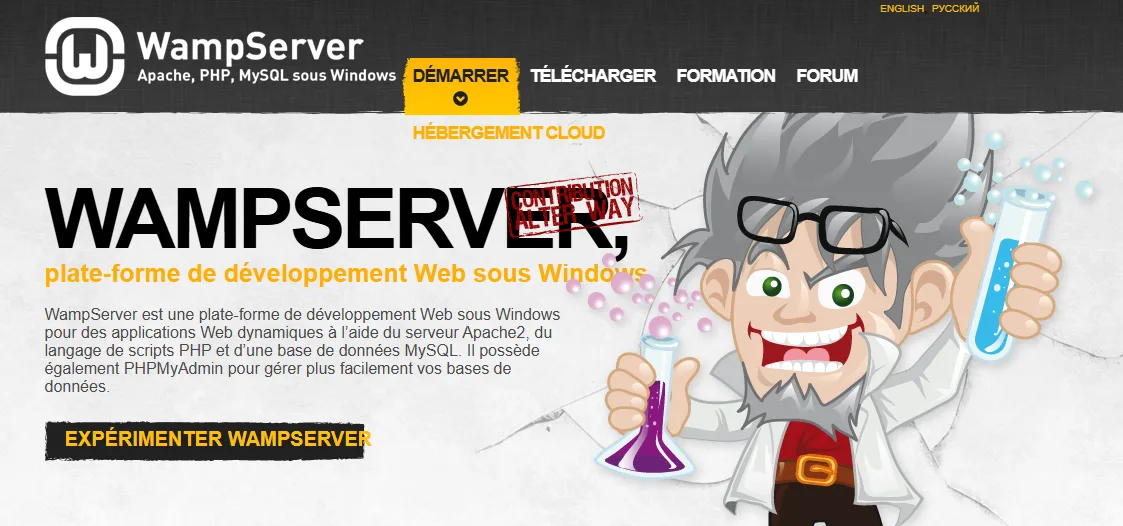
WAMP (Windows Apache MySQL PHP) est une alternative dédiée aux utilisateurs Windows. Il offre une interface simple pour démarrer/arrêter le serveur depuis la barre des tâches et accéder à vos sites via localhost.
Avantages ✅
- Adapté aux utilisateurs Windows uniquement.
- Interface pratique pour gérer plusieurs projets WordPress.
Inconvénients ❌
- Moins complet que LocalWP ou XAMPP.
- Configuration parfois instable selon les versions de Windows.
WP Local est-il gratuit ?
Bonne nouvelle : oui, Local WordPress (LocalWP) est totalement gratuit. Le logiciel a été conçu par Flywheel une société d’hébergement WordPress pour offrir à tous les utilisateurs, même débutants, un moyen simple de créer un site WordPress en local sans frais ni contraintes techniques.
Une version gratuite complète et performante
La version gratuite de LocalWP inclut déjà toutes les fonctionnalités essentielles pour le développement et la gestion de sites WordPress :
- création de sites illimités sur votre machine locale,
- installation automatique de WordPress,
- gestion du serveur web (Apache ou Nginx),
- choix de la version PHP,
- génération d’un certificat SSL local,
- accès à la base de données MySQL via Adminer,
- test des e-mails grâce à MailHog,
- et gestion du site depuis un tableau de bord simple et intuitif.
Aucune inscription payante n’est nécessaire pour utiliser ces outils.
Tout se fait localement, sans connexion Internet ni hébergement externe.
La version Local Pro (facultative)
Local Pro est une version premium proposée pour les utilisateurs avancés ou les équipes de développement.
Elle n’est pas obligatoire, mais apporte des fonctions supplémentaires destinées à améliorer la productivité :
- Partage en ligne temporaire : permet d’envoyer un lien de prévisualisation à un client.
- Connexion directe à un hébergeur (WP Engine, Flywheel).
- Déploiement en un clic vers un serveur distant.
- Outils de synchronisation entre plusieurs environnements (local → staging → production).
Comment transférer un site WordPress local vers un autre PC ?
Il est tout à fait possible de transférer un site WordPress local vers un autre ordinateur sans perdre vos fichiers ni vos données.
Cette opération est utile lorsque vous changez d’appareil, travaillez à plusieurs ou souhaitez simplement sauvegarder vos projets.
Le transfert d’un site WordPress local se fait en deux grandes étapes : l’exportation depuis le premier PC et l’importation sur le second.
Exporter votre site WordPress local
Depuis LocalWP
Local facilite énormément la procédure.
- Ouvrez LocalWP sur votre ordinateur d’origine.
- Sélectionnez le site à transférer.
- Faites un clic droit sur son nom et choisissez “Export”.
- Choisissez un emplacement sur votre machine (ex. Bureau ou disque externe).
- Local crée automatiquement une archive ZIP contenant :
- les fichiers du site (thèmes, plugins, images) ;
- la base de données MySQL ;
- les configurations de serveur (PHP, SSL, etc.).
Depuis XAMPP, MAMP ou WAMP
Si vous utilisez une autre solution que LocalWP, il faut copier manuellement :
- le dossier complet du site (souvent situé dans
htdocs), - et exporter la base de données via phpMyAdmin (format .sql).
Placez ensuite ces fichiers sur une clé USB, un disque dur externe ou un espace cloud.
Importer le site sur un nouvel ordinateur
Avec LocalWP
- Installez LocalWP sur le nouveau PC.
- Ouvrez l’application et glissez simplement le fichier ZIP exporté dans la fenêtre principale.
- Local détecte le site et vous propose de l’importer automatiquement.
- Cliquez sur “Import Site”, patientez quelques minutes : Local recrée la base de données, installe les fichiers et active les modules nécessaires.
Votre site WordPress local est désormais opérationnel sur le nouvel ordinateur, avec la même configuration qu’à l’origine.
Avec XAMPP / MAMP
- Copiez le dossier du site dans le répertoire
htdocsdu nouveau PC. - Importez la base de données
.sqldans phpMyAdmin. - Modifiez les informations de connexion dans le fichier
wp-config.phpsi nécessaire. - Lancez le serveur Apache/MySQL pour accéder au site via localhost/nomdusite.
Rappel : qu’est-ce que WordPress ?

WordPress est un système de gestion de contenu (CMS) open source, utilisé par plus de 40 % des sites web dans le monde. Il permet de créer facilement des blogs, sites vitrines, boutiques en ligne ou plateformes professionnelles, sans avoir besoin de coder.
L’un des grands atouts de WordPress est sa simplicité d’utilisation.
Depuis son tableau de bord, vous pouvez :
- ajouter du contenu (pages, articles, images, vidéos) ;
- installer des thèmes pour modifier l’apparence du site ;
- activer des plugins pour ajouter des fonctionnalités ;
- et gérer les utilisateurs ou les commentaires.
Sur le plan technique, WordPress repose sur :
- un langage PHP exécuté par un serveur web local (Apache ou Nginx) ;
- une base de données MySQL qui stocke vos contenus et réglages.
Travailler sur un site WordPress local avec LocalWP, XAMPP ou MAMP vous offre une liberté totale de création et d’expérimentation.
C’est une étape essentielle avant toute mise en ligne, qui vous aide à gagner en efficacité, en sécurité et en confiance.
🚀 Passez à l’action dès aujourd’hui : téléchargez LocalWP, créez votre premier site WordPress en local, et explorez tout le potentiel du développement web sans contrainte.

